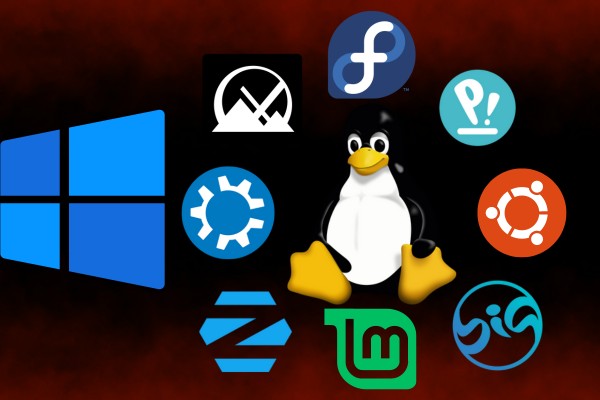Cara Membuat Perintah Terjadwal dengan Crontab di Ubuntu

Cara membuat perintah crontab – Seringkali kita mendapatkan pekerjaan yang sama pada waktu yang rutin. Kalau hal ini kita kerjakan secara manual, cenderung menghabiskan waktu dan sangat membosankan.
Seperti halnya membackup database pada vps / server secara berkala. Misalnya kita harus membackup database aplikasi di server rutin setiap malam, atau seminggu sekali pun rasanya sangat membosankan.
Lalu, bagaimana solusinya? Untuk mengatasi boring alias bosan ini keluarga Unix dan Linux sudah mempunyai solusi jitu. Kita cukup membuat perintah satu kali saja dengan crontab, maka Linux akan mengerjakannya tepat waktu sesuai dengan setting yang kita lakukan.
Pengertian Crontab
Crontab adalah sebuah utilitas di sistem operasi Unix dan Linux yang memungkinkan pengguna untuk menjadwalkan eksekusi perintah atau skrip secara otomatis pada waktu tertentu. Crontab menggunakan file teks yang disebut “cron table” atau “crontab” yang berisi daftar tugas yang akan dieksekusi dan kapan waktu eksekusinya.
Setiap baris di dalam crontab terdiri dari lima kolom, yang masing-masing mewakili informasi tentang waktu dan frekuensi eksekusi tugas. Kolom-kolom tersebut adalah:
- Menit (0-59)
- Jam (0-23)
- Hari dalam bulan (1-31)
- Bulan (1-12)
- Hari dalam minggu (0-6, dengan 0 adalah Minggu)
Di setiap kolom, kita bisa menggunakan angka atau tanda bintang (*) yang menandakan “semua nilai”. Selain itu, kita juga bisa menggunakan koma (,) untuk menentukan beberapa nilai, tanda minus (-) untuk menentukan rentang nilai, dan tanda miring (/) untuk menentukan interval waktu.
Cara Install Crontab di Ubuntu Linux
Crontab sudah tersedia di hampir semua sistem operasi berbasis Unix dan Linux, termasuk Ubuntu, dan biasanya sudah terpasang secara default. Namun, jika crontab belum terpasang di sistem Ubuntu Anda, maka Anda dapat menginstalnya dengan langkah-langkah berikut:
- Buka terminal di Ubuntu.
- Ketik perintah
sudo apt-get updateuntuk memperbarui daftar paket pada sistem. - Ketik perintah
sudo apt-get install cronuntuk menginstal paket cron, yang berisi crontab. - Tunggu proses instalasi selesai. Setelah selesai, crontab sudah terpasang di sistem Ubuntu Anda.
- Cek apakah crontab sudah terpasang dengan mengetik perintah
crontab -l. Jika berhasil terpasang, maka akan muncul daftar perintah crontab pengguna saat ini.
Cara Setting Cronjob pada Crontab
Untuk mengatur crontab di Ubuntu, ikuti langkah-langkah berikut:
- Buka terminal di Ubuntu.
- Ketik perintah
crontab -euntuk membuka file crontab untuk pengguna saat ini. Jika belum ada file crontab yang dibuat sebelumnya, maka akan membuat file crontab baru. - Pada editor teks yang muncul, tambahkan baris perintah sesuai dengan format crontab yang dijelaskan sebelumnya. Setiap baris perintah harus diakhiri dengan karakter newline.
- Setelah menambahkan baris perintah, simpan perubahan dengan menekan tombol
Ctrl+X, lalu tekanYuntuk konfirmasi penyimpanan, dan terakhir tekanEnter. - Cek kembali apakah perintah yang ditambahkan telah berhasil dengan mengetik perintah
crontab -lyang akan menampilkan seluruh daftar perintah di file crontab pengguna saat ini.
Contoh Kasus dan Penerapannya pada Crontab
Untuk lebih memahami penggunaan crontab, berikut ini adalah kasus pemanfaatan crontab dalam server Ubuntu.
- Setiap hari jam 22.10 WIB akan membackup database absen;
- Setiap hari jam 22.15 WIB database absen yang sudah dibackup akan ditampung ke google drive
Maka langkah-langkah yang harus dilakukan adalah sebagai berikut:
- Buka terminal dan ketikkan perintah crontab -e
- Setelah terbuka ketikkan perintah seperti di bawah ini
10 22 * * * mysqldump -u root -ppassword_root absensi > /backup_db/absensi_`date '+> 30 22 * * * rclone copy /backup_db/absensi_`date '+\%Y\%m\%d'`.sql gdrive:
Keterangan script di atas adalah sebagai berikut:
- 10 22 * * * berarti : menit ke 10, jam 22 setiap hari;
- mysqldump adalah perintah untuk membackup database mysql;
- -u root -ppassword_root berarti dengan user root dan password password_root;
- absensi adalah nama database yang akan dibackup;
- /backup_db/absensi_`date ‘+ adalah database akan disimpan di folder /backup_db dengan nama file absensi_tanggal backup, sehingga nama backup database akan berbeda setiap hari;
Demikian perintah yang di bawahnya adalah perintah menguploa dari folder /backup_db ke google drive yang telah disetting. Untuk setting google drive di ubuntu akan kita bahas di artikel yang lain.
Catatan Penting
Beberapa hal yang perlu diperhatikan ketika mengatur crontab di Ubuntu menurut farazinux.com adalah sebagai berikut:
- Pastikan bahwa perintah yang ditambahkan sudah benar dan tidak mengandung kesalahan sintaksis. Karena bila ada sedikit saja perintah yang salah, maka crontab tidak akan berjalan sesuai dengan harapan.
- Pastikan bahwa waktu dan frekuensi eksekusi perintah sudah sesuai dengan kebutuhan. Sebaiknya jangan memberikan perintah yang berbeda pada waktu yang bersamaan. Atau perintah yang berkesinambungan harus dijalankan dengan rentang waktu yang tepat.
- Perintah yang dijalankan melalui crontab akan dijalankan dengan hak akses dan lingkungan yang dimiliki oleh pengguna yang menjalankan crontab tersebut. Oleh karena itu, pastikan bahwa hak akses dan lingkungan yang dimiliki oleh pengguna tersebut sudah sesuai dengan kebutuhan.
Demikianlah cara membuat perintah crontab di Linux Ubuntu. Begitu mudah dan sangat membantu pekerjaan kita. Selamat mencoba.